
Word 2013 文書に画像を挿入したいのですが、その方法がわかりませんか?心配しないで! PHP エディター Baicao は、Word 2013 文書に画像を挿入する方法を段階的に説明する詳細なグラフィック チュートリアルを提供します。画像挿入の問題を簡単に解決するには、以下をお読みください。
1. 好きな画像を選択し、マウスを右クリックして、ポップアップショートカットメニューの[名前を付けて画像を保存]オプションを選択します。
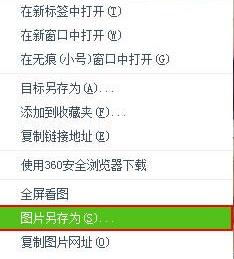
2. [名前を付けて保存]ダイアログボックスが表示されるので、画像を保存するアドレスと画像の保存形式を選択し、ファイル名を入力して[保存]ボタンをクリックします。ここでは例として、[デスクトップ]に画像を保存し、ファイル名[1]を入力し、保存する画像の種類を[ACDSee JPEG画像]として選択し、[保存]ボタンをクリックします。

3. Word2013で文書を開き、図を挿入する場所にカーソルを置き、[挿入]タブに切り替え、[イラスト]オプショングループの[図]ボタンをクリックします。
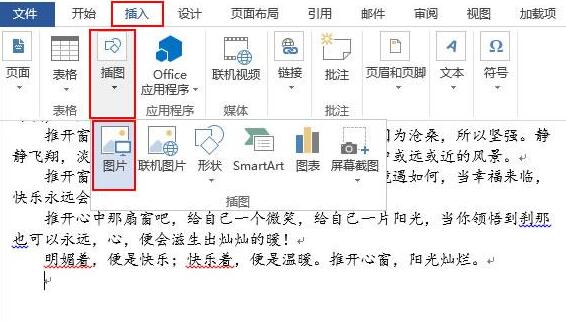
4. ポップアップの[画像の挿入]ダイアログボックスで、以前に画像が保存されていたアドレスを選択し、そこにある以前に保存した画像を見つけて、[挿入]ボタンをクリックします。

5. 画像がドキュメントに挿入され、効果は以下のようになります。

以上がWord2013の文書に写真を挿入する具体的な方法の詳細内容です。詳細については、PHP 中国語 Web サイトの他の関連記事を参照してください。